带指南的三星数据传输的特殊方法
 发布者 欧丽莎 / 20年2023月09日00:XNUMX
发布者 欧丽莎 / 20年2023月09日00:XNUMX 我想将我的文件从 iPhone 传输到三星,但蓝牙功能不允许。 所以我的朋友告诉我改用 USB 数据线。 但是,我没有用于将 iPhone 连接到我的三星手机的快速切换适配器。 还有其他方法可以将数据从 iPhone 无线传输到三星吗?
您可以找到许多工具和方法,用于从三星设备传输数据或向三星设备传输数据。 但问题是它们并非都适用于您想要连接到三星的任何设备。 例如,蓝牙无法在 iOS 和 Android 之间共享数据。 或者流行的数据共享应用程序 ShareIt 不适用于在计算机和手机之间传输数据。 或者,您可能没有 Quick Switch 适配器来使用 USB 数据线连接您的设备。 对于每一种方法,您都可能遇到困难或限制。
幸运的是,您终于踏上了正确的文章。 在这篇文章中,您将发现适用于三星手机或平板电脑的最出色的传输方法。 无论您的其他设备是什么品牌或操作系统,以下部分中的有效工具或方法都在等着您。 阅读后,您将可以使用第三方计算机工具、存储服务等与三星共享文件。您现在可以继续在三星上开始数据传输。
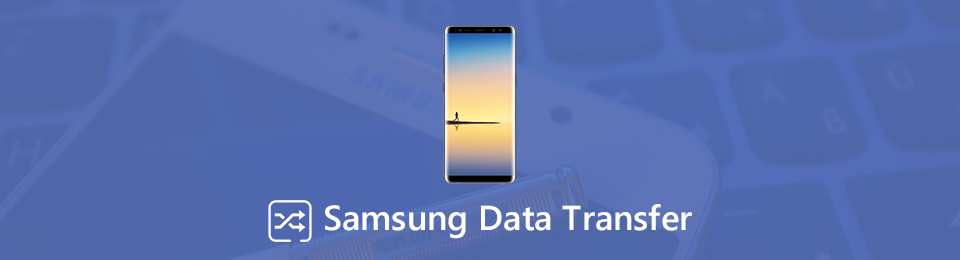

指南清单
第 1 部分。 最佳三星数据传输 - FoneLab HyperTrans
FoneLab 超传输 是一种灵活的数据传输工具,可让您跨多个设备移动文件。 这包括三星到三星,摩托罗拉到三星,LG到三星,华为到三星等,反之亦然。 那不是全部。 这个程序不仅支持安卓手机,还可以 在 iPhone 和三星之间传输数据。 您可以 传送照片、音频、视频、联系人、消息等。 此外,事实证明,FoneLab HyperTrans 的共享速度优于大多数方法。 因此,即使您需要移动多个文件和其他数据,也不会有太多麻烦。 此外,您还可以使用其附加功能(如铃声制作器)来创建您的自定义铃声。
将数据从iPhone,Android,iOS,计算机传输到任何地方,而不会造成任何损失。
- 在iPhone,iPad,iPod touch和Android之间移动文件。
- 将文件从iOS导入到iOS或从Android导入到Android。
- 将文件从iPhone / iPad / iPod / Android移动到计算机。
- 将文件从计算机保存到iPhone / iPad / iPod / Android。
请记住下面的简单说明,以掌握如何使用最佳传输工具将数据从 iPhone 传输到三星或其他设备, FoneLab 超传输:
按 免费下载 选项卡上 FoneLab 超传输 官方网站。 获得该文件后,将其打开并允许该工具对您的设备进行更改。 然后程序窗口将显示安装按钮。 单击它开始安装过程。 几秒钟或几分钟后,您便可以在计算机上启动该工具。
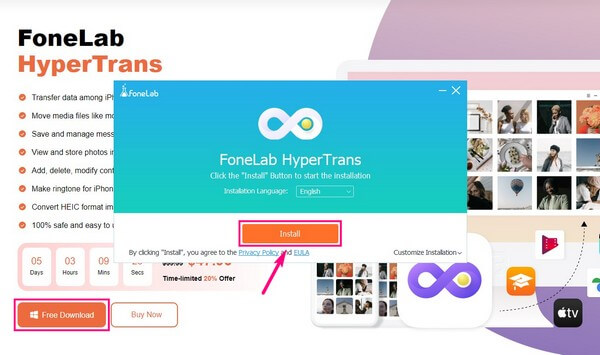
使用 USB 线将三星手机连接到计算机。 系统会要求您允许 USB 调试才能连接成功,然后单击 OK。 允许 MobieSync 应用程序将自动安装在您的设备上以协助程序进行连接。
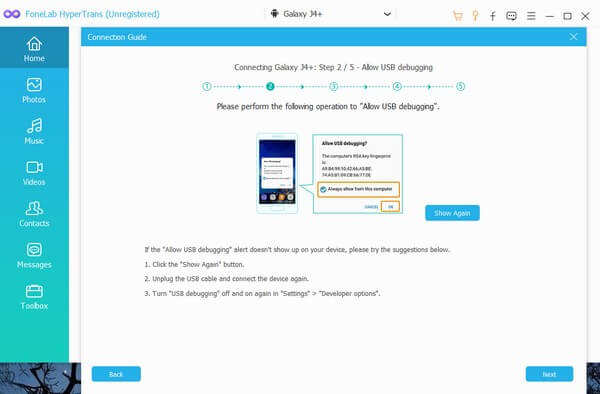
然后,通过单击选择您的三星设备作为源假冒 下拉 选项卡在顶部。 当您单击界面左侧区域的数据类型时,将显示其文件。 勾选您要传输的文件的复选框。 如果单击 检查所有 选项。
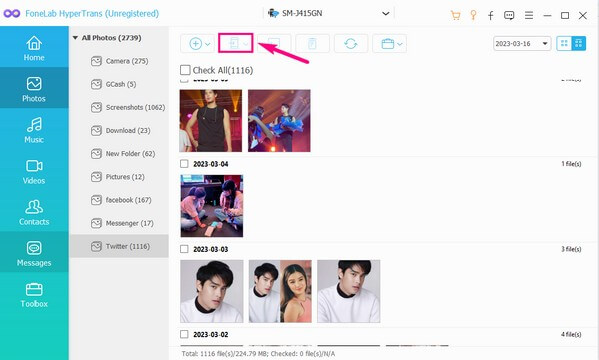
完成后,单击 手机符号 下拉栏下方的按钮。 将显示连接的设备,因此请选择要传输数据的设备。 或者,如果您想将文件传输到计算机,您可以选择带有计算机符号的按钮。
将数据从iPhone,Android,iOS,计算机传输到任何地方,而不会造成任何损失。
- 在iPhone,iPad,iPod touch和Android之间移动文件。
- 将文件从iOS导入到iOS或从Android导入到Android。
- 将文件从iPhone / iPad / iPod / Android移动到计算机。
- 将文件从计算机保存到iPhone / iPad / iPod / Android。
第 2 部分。 使用三星云传输三星数据
三星云是一种存储服务,可让您 备份您的三星数据. 因此,如果您需要将数据从旧三星手机传输到新三星手机,这是一个完美的方法。 它可以让您无线传输所有内容。 但请注意,此方法仅适用于三星设备,因此如果您不是三星设备,则无法使用。 此外,它需要互联网,因此您的连接必须稳定才能成功传输。
请记住以下有关使用三星云传输三星数据的简单说明:
打开三星手机的设置,然后点击搜索图标输入“三星云” 出现选项时,单击 三星云 选项卡打开应用程序。
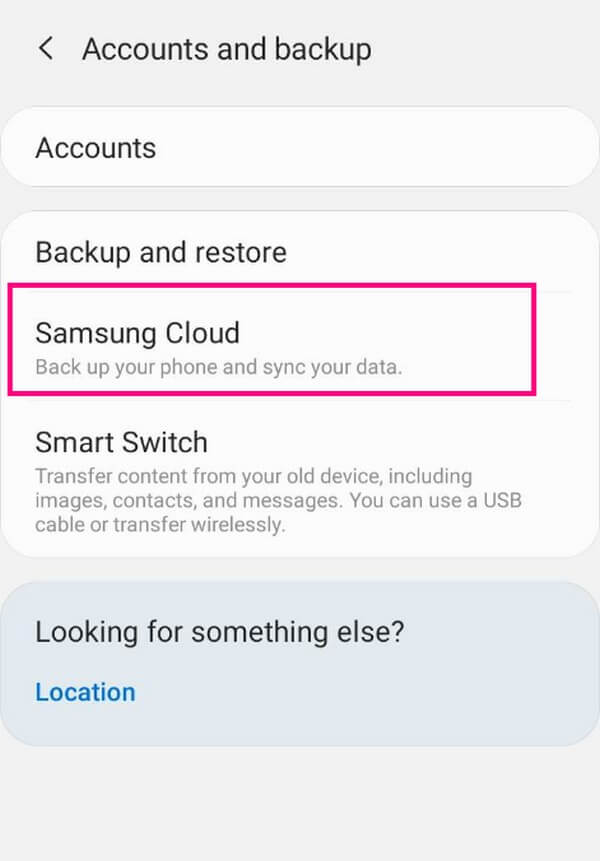
你会看到的 备份数据 屏幕下方的选项。 点击它,然后点击 立即备份 之后。 然后您的设备数据将开始上传到云端。
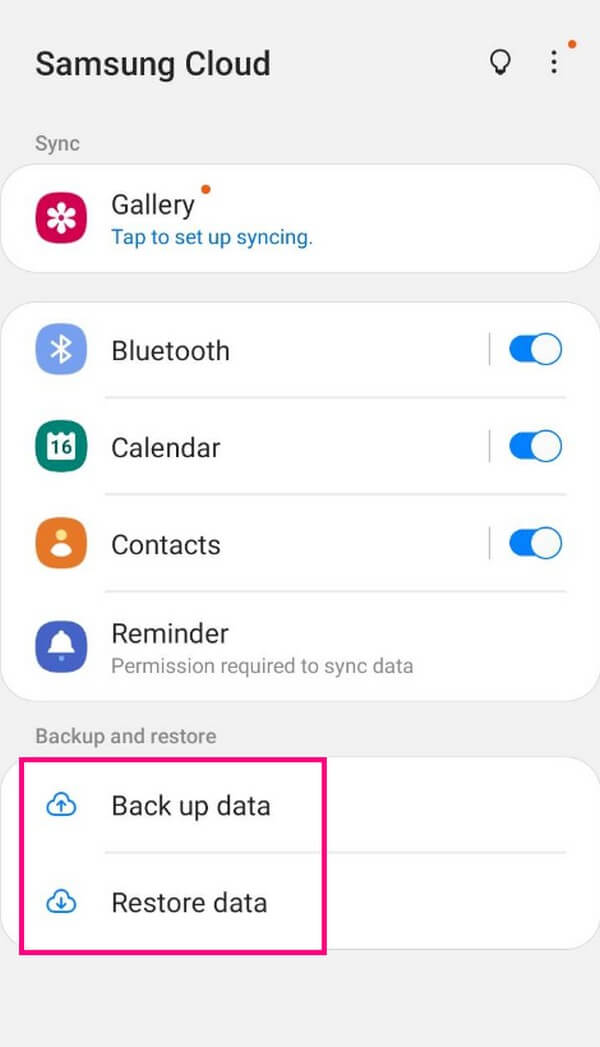
上传完成后,这次访问 三星云 收件人三星手机上的应用程序。 确保您已登录到之前用于上传的帐户。 然后选择 恢复数据 将您上传的数据传输到您的手机。
第 3 部分。 使用三星智能开关传输三星数据
智能开关 是传输三星数据的另一种有效方法。 此三星服务使您能够 转移联系人、音乐、照片、视频、消息、日历、笔记等内容到另一台设备。 但是和上面的方法一样,这也需要互联网连接才能工作。 而且,它只允许用户按数据类型而不是选择性地传输文件。
请记住以下有关使用 Samsung Smart Switch 进行三星数据传输的简单说明:
安装 智能开关 两台设备上的应用程序,并确保它们有足够的电池电量进行传输。 此外,它们必须始终彼此靠近。
在两台设备上打开 Smart Switch 应用程序。 点击 发送数据 文件所在设备上的选项,然后点击 接收数据 在您要将它们传输到的设备上。
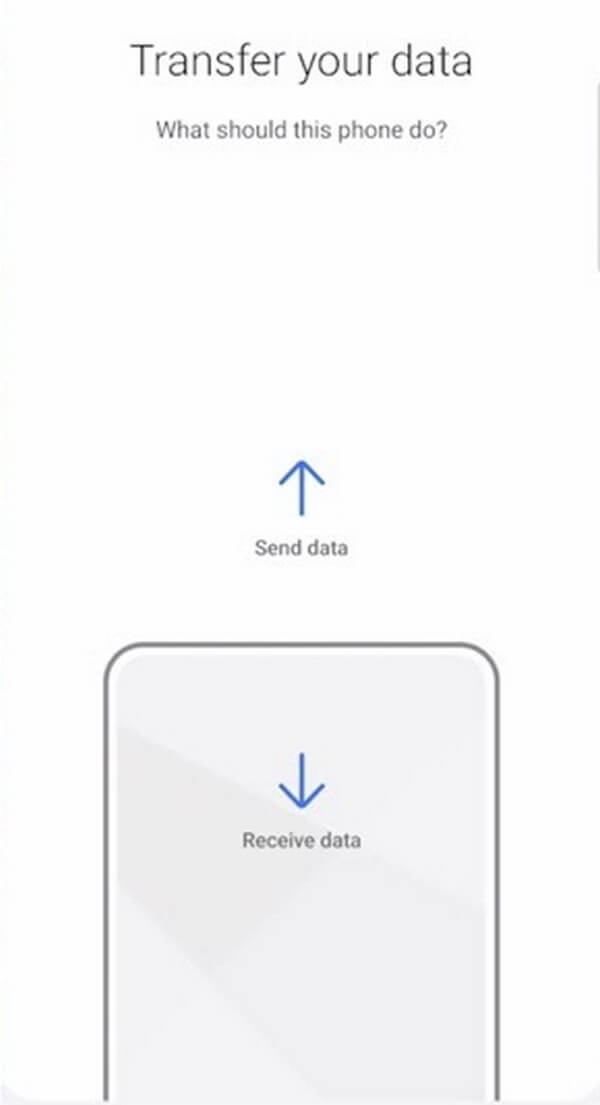
选择 无线传输方式 在设备上。 在接收方手机上,选择您的发送方手机类型,即 Android。 然后继续按照后续说明完成传输过程。
将数据从iPhone,Android,iOS,计算机传输到任何地方,而不会造成任何损失。
- 在iPhone,iPad,iPod touch和Android之间移动文件。
- 将文件从iOS导入到iOS或从Android导入到Android。
- 将文件从iPhone / iPad / iPod / Android移动到计算机。
- 将文件从计算机保存到iPhone / iPad / iPod / Android。
第 4 部分。 关于三星数据传输工具的常见问题解答
1. Smart Switch出现错误怎么办?
如果在使用 Smart Switch 传输数据期间发生错误,该过程将自动停止。 您的文件将无法成功传输,因此您可能需要重复这些步骤。 因此,为了不再发生这种情况,您可以尝试清除应用程序的缓存和残留文件。
2. Smart Switch可以传输应用吗?
是的,它可以。 智能开关让你 转移应用、通讯录、通话记录、消息、照片等。 但是,您可以移动的应用数据是有限的。 Smart Switch 可以传输应用程序本身,但不能传输它们的登录凭据和数据。
3. 我怎样才能把所有东西从三星转移到电脑上?
只有少数方法允许在手机和计算机之间传输数据。 但是强烈推荐的工具是 FoneLab 超传输. 该程序可让您在 Android 手机、计算机和其他设备之间完全或有选择地传输文件或数据。
将数据从iPhone,Android,iOS,计算机传输到任何地方,而不会造成任何损失。
- 在iPhone,iPad,iPod touch和Android之间移动文件。
- 将文件从iOS导入到iOS或从Android导入到Android。
- 将文件从iPhone / iPad / iPod / Android移动到计算机。
- 将文件从计算机保存到iPhone / iPad / iPod / Android。
如果您在处理数据和设备方面需要更多指导,请随时访问 FoneLab 超传输 站点并探索其出色的工具、方法和解决方案。
